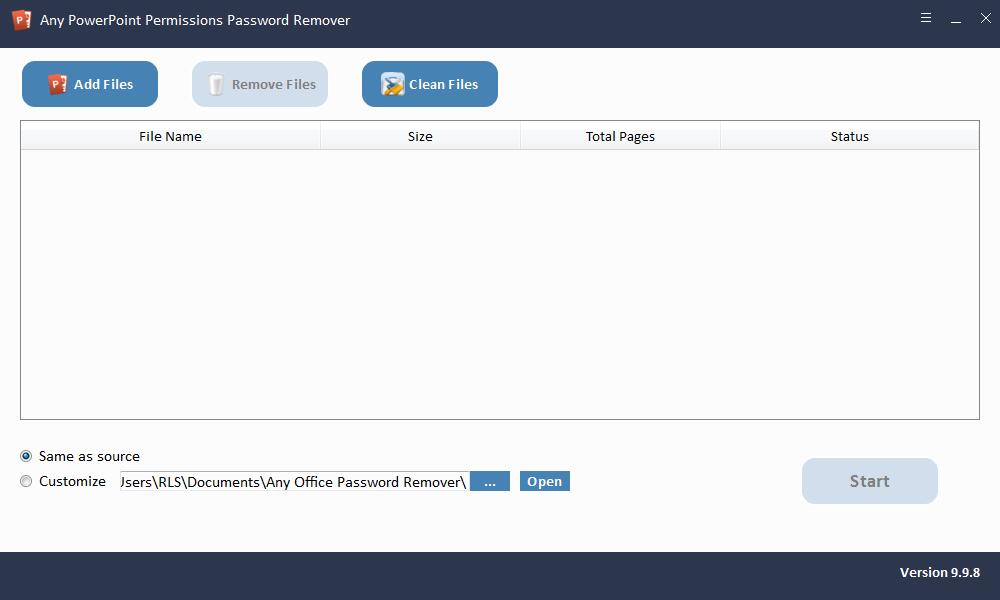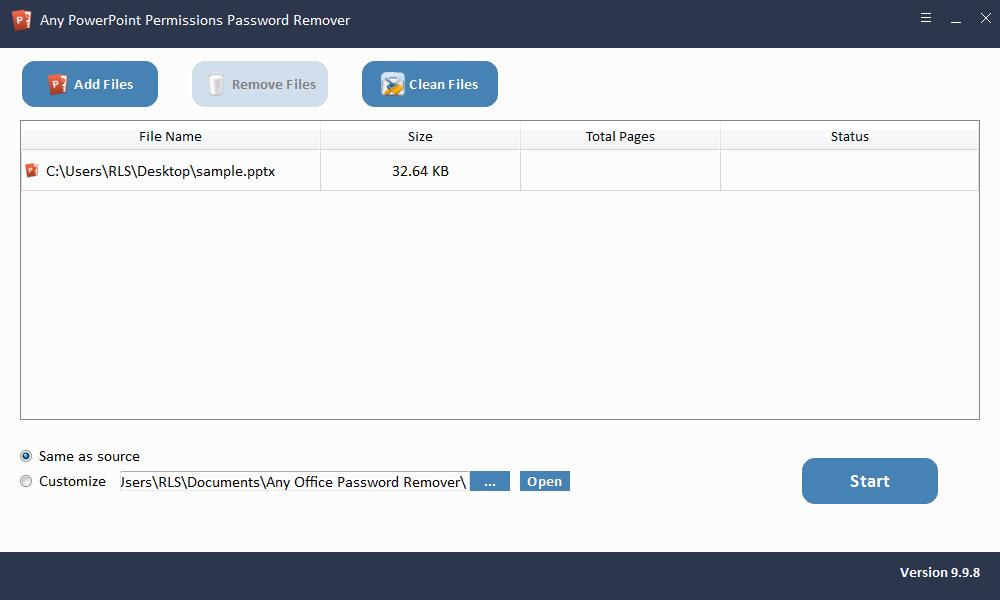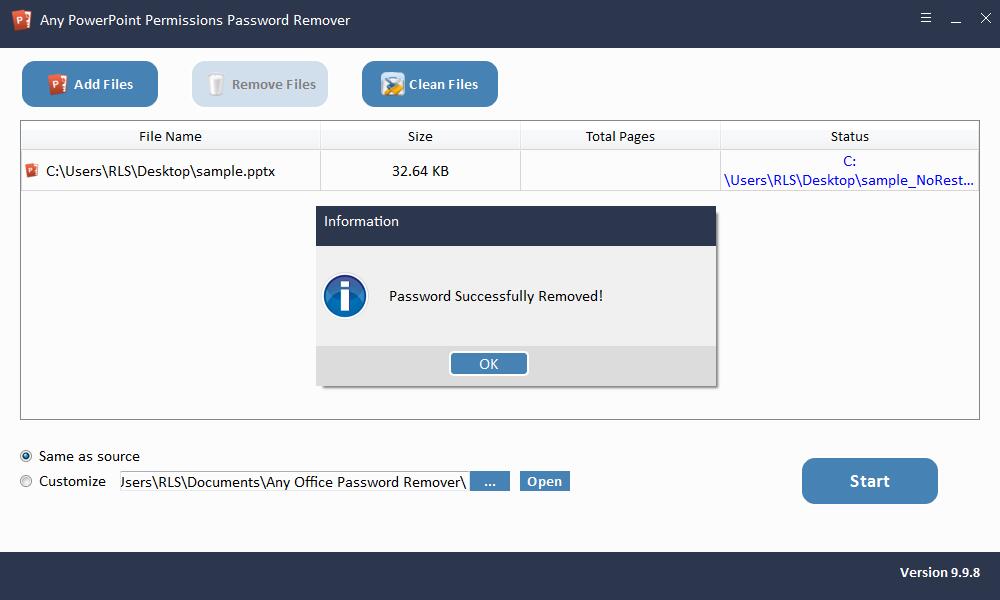Enhver oversigt over fjernelse af adgangskoder til PowerPoint-tilladelser
Der er tidspunkter, hvor du har brug for at beskytte dine Microsoft Office PowerPoint-dokumenter mod uautoriserede ændringer foretaget af andre brugere. Du kan indsætte den skrivebeskyttede mulighed til din Microsoft Office PowerPoint for at forhindre uautoriserede brugere i at foretage ændringer som redigering og ændring. Med PowerPoint-tilladelsesadgangskode kan brugerne adgangskodebeskytte Microsoft PowerPoint-dokumentfiler mod kopiering, redigering og udskrivning. Hvis du kun kan se indholdet af Microsoft Office PowerPoint-dokumentet, men ikke kan udskrive, kopiere, redigere eller ændre det, betyder det, at PowerPoint er adgangskodebeskyttet af PowerPoint-tilladelsesadgangskoden. Mange grunde kan få dig til at glemme eller miste adgangskoden til PowerPoint-tilladelser. Indtast adgangskode til skriveadgang eller åben skrivebeskyttet? Sådan låser du hurtigt op Read-Only Microsoft PowerPoint uden adgangskode for at ændre og redigere? Enhver Remover af adgangskode til PowerPoint-adgangskoder giver dig en meget hurtig og sikker løsning til fjernelse af Begræns redigering i Microsoft Office PowerPoint-filer (* .ppt og * .pptx) inklusive PowerPoint 2019, 2016, 2013, 2010, 2007, 2003, XP, 2000 og 97. Du kan batchadgangskode for at ændre Microsoft Office PowerPoint-dokumentfiler inden for få sekunder. Det kan under alle omstændigheder låse op for PowerPoint-dokumenter, såsom brugere kan ikke redigere låste PowerPoint-filer, kan ikke slette indhold i låste PowerPoint-filer, kan ikke kopiere indhold i låste PowerPoint-filer, kan ikke kommentere indhold i låste PowerPoint-filer, kan ikke ændre format for låste PowerPoint-filer og så videre.
Bemærk: Hvis du skal indtaste en åben adgangskode, men har glemt eller mistet den åbne adgangskode, du har angivet før, skal du bruge enhver PowerPoint-adgangskodesoftware til at gendanne den åbne adgangskode til PowerPoint først.
Eventuelle funktioner i PowerPoint-tilladelser til fjernelse af adgangskodes
Fjern skrivebeskyttet fra PowerPoint uden adgangskode
Fjern begrænsning af Microsoft Office PowerPoint-dokumenter på få sekunder.
Brugervenlig PowerPoint-adgangskodelåser
Fjern adgangskoden for at ændre og redigere Microsoft PowerPoint i enkle trin.